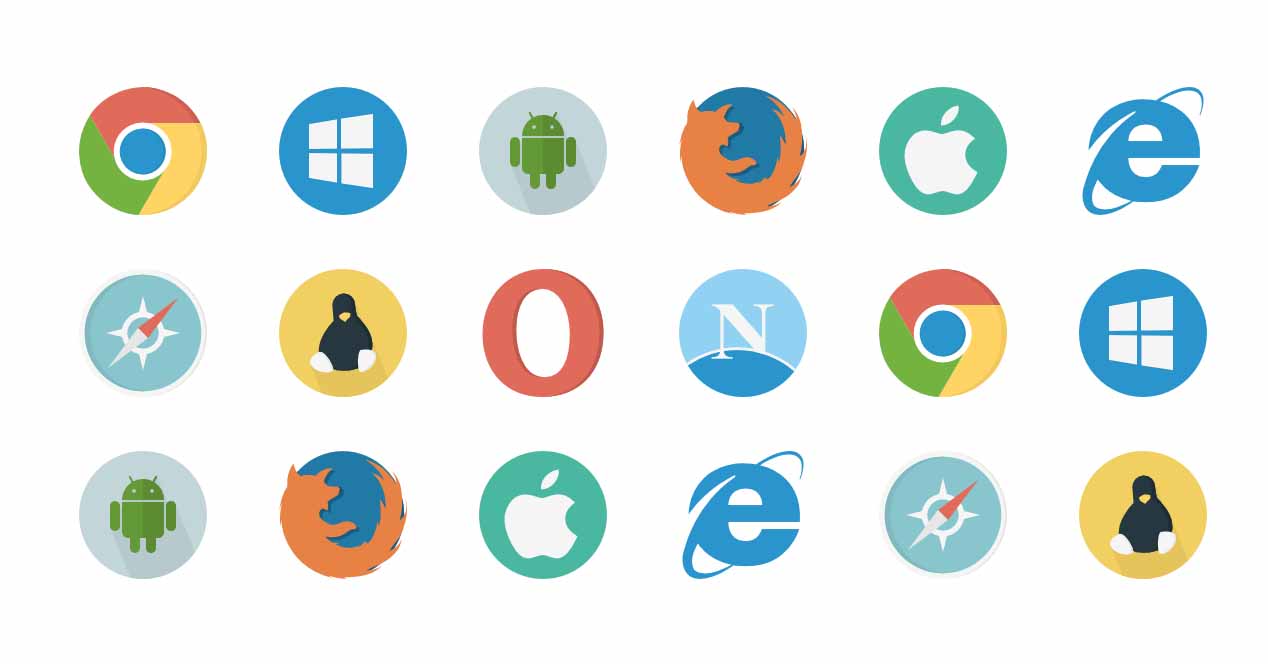
Webový prohlížeč je jednou ze základních aplikací na našem smartphonu. A přestože jej můžeme používat nezávisle, jsou na něm závislé i další aplikace. Když tedy například otevřeme adresu URL aplikace pro rychlé zasílání zpráv, otevře se ta webový prohlížeč které jsme standardně nakonfigurovali. Proto vás jistě bude zajímat, jak se to dá změnit.
Přestože všechny webové prohlížeče slouží ke stejnému účelu, v mnoha ohledech se liší. V podpoře webových formátů, v rychlosti načítání stránek, v zátěži systémových prostředků, v úložném prostoru, který zabírají, ve spotřebě mobilních dat a šířky WiFi pásma a samozřejmě v rozhraní. Výběr dobrého webového prohlížeče tedy není tak jednoduchý, jak se zdá.
Změňte výchozí webový prohlížeč
Musíte se dostat do aplikace nastavení na vašem smartphonu nebo tabletu. A uvnitř vyhledejte část aplikace, která se u některých modelů zobrazí jako „Aplikace a oznámení“, nebo podobné. Ať je to jakkoli, v této sekci se musíme přesunout do pravého horního rohu, abychom otevřeli konfiguraci, s ikonou tří bodů ve vertikální orientaci. A z možností, které se zobrazí, musíme vybrat Výchozí aplikace. Jednou tady, stejně jako u změnit spouštěč, můžeme vidět každou aplikaci nakonfigurovanou jako výchozí možnost pro určité funkce.
Co nás v tomto případě zajímá, je otevřít sekci Aplikace prohlížeče. Při přístupu se nám zobrazí seznam s několika možnostmi, tolik jako aplikací webového prohlížeče, které máme nainstalované ve svém smartphonu nebo tabletu. A ze všech bude jen jeden označený. Je zřejmé, že v tuto chvíli musíme pouze vybrat webový prohlížeč, který nám dává přednost, a který při jeho výběru určíme jako výchozí webový prohlížeč pro zbytek nainstalovaných aplikací.
Tato změna bude mít vliv na závislé aplikace. I když existují aplikace, které mají svůj vlastní integrovaný webový prohlížeč, jiné přesměrování do výchozího prohlížeče když například klikneme na URL adresu. Přestože máme na našem zařízení nainstalovaných několik aplikací tohoto typu, automaticky se spouští v tomto typu závislých funkcí ta, kterou jsme po tomto postupu nastavili jako výchozí nebo výchozí možnost. Postup se může mírně lišit v závislosti na značce a modelu zařízení, ve kterém měníme nastavení.
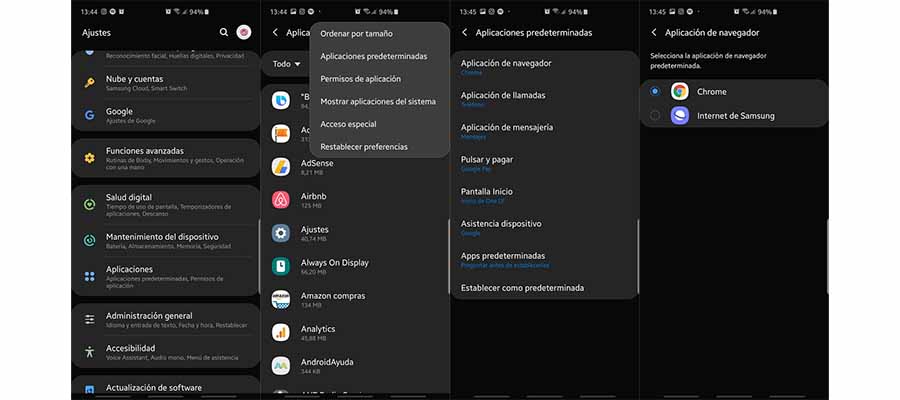
Udělal jsem to a nefunguje mi to, můj je chrome asus změnit kanál, ale nefungovalo to v androidu